วิธีการเพิ่มความเร็วให้กับแท็บเล็ต Android ของคุณ
บทนำ
แท็บเล็ต Android ถูกใช้กันอย่างแพร่หลายเนื่องจากมีความสามารถหลายอย่างและการเข้าถึงที่ง่าย อย่างไรก็ตาม เมื่อเวลาผ่านไป อาจเริ่มแสดงสัญญาณของการทำงานช้าลง ซึ่งสร้างความหงุดหงิดให้กับผู้ใช้ โชคดีที่การเพิ่มประสิทธิภาพการทำงานของแท็บเล็ตของคุณไม่จำเป็นต้องใช้ทักษะทางเทคนิคที่ซับซ้อน คู่มือที่ครอบคลุมนี้จะสรุปขั้นตอนที่ปฏิบัติได้จริงที่คุณสามารถทำได้ เช่น การล้างแคช การจัดการแอพพลิเคชัน และการปรับแต่งการตั้งค่า เพื่อคืนชีวิตใหม่ให้กับอุปกรณ์ของคุณ ไม่ว่าคุณจะเป็นผู้ใช้ทั่วไปหรือต้องพึ่งพาแท็บเล็ตเพื่อการทำงาน เคล็ดลับเหล่านี้จะช่วยปรับปรุงความเร็วและการใช้งาน

ล้างข้อมูลแคชเป็นประจำ
ข้อมูลแคชช่วยให้แอพโหลดเร็วขึ้นโดยจัดเก็บข้อมูลชั่วคราว อย่างไรก็ตาม เมื่อสะสมมากเกินไปอาจทำให้เกิดปัญหาด้านประสิทธิภาพได้ การล้างข้อมูลแคชเป็นประจำเป็นสิ่งสำคัญในการรักษาสมดุล:
- ไปที่การตั้งค่าของแท็บเล็ต
- แตะที่ ‘การจัดเก็บ’ หรือ ‘การบำรุงรักษาอุปกรณ์’
- ค้นหา ‘ข้อมูลแคช’ และแตะเพื่อล้าง
การนำการล้างแคชมาใช้เป็นส่วนหนึ่งของการบำรุงรักษาประจำจะช่วยป้องกันไม่ให้อุปกรณ์ของคุณเต็มไปด้วยข้อมูลที่ไม่จำเป็น แม้ว่าฟังก์ชันนี้อาจทำให้ข้อมูลบางอย่างที่จัดเก็บไว้สูญหายชั่วคราว แต่ศักยภาพในการเพิ่มความเร็วและการตอบสนองสามารถชดเชยความไม่สะดวกเล็กน้อยได้
ถอนการติดตั้งหรือปิดใช้แอพที่ไม่จำเป็น
เต็มไปด้วยแอพที่คุณแทบไม่ได้ใช้? อาจส่งผลกระทบย่างมากต่อประสิทธิภาพของแท็บเล็ต Android ของคุณ แอพที่ไม่จำเป็นไม่เพียงแค่ใช้พื้นที่จัดเก็บที่มีค่าเท่านั้น แต่อาจดำเนินการเบื้องหลังที่ทำให้อุปกรณ์ช้าลงอีกด้วย นี่คือวิธีจัดการ:
- เข้า ‘การตั้งค่า’ และเลือก ‘แอพ’ หรือ ‘แอพพลิเคชัน’
- เลื่อนดูแอพที่ติดตั้ง
- แตะที่แอพที่ไม่ใช้แล้วเลือก ‘ถอนการติดตั้ง’ หรือ ‘ปิดการใช้งาน’
การนำแอพเหล่านี้ออกช่วยปลดปล่อยทรัพยากรและลดภาระของระบบ การผสานรวมนี้กับการล้างแคชถือเป็นรากฐานของกลยุทธ์การเพิ่มประสิทธิภาพของคุณ

อัปเดตระบบปฏิบัติการและแอพของคุณให้ทันสมัย
การอัปเดตซอฟต์แวร์เป็นสิ่งสำคัญในการรักษาระดับประสิทธิภาพที่ดีที่สุด มักประกอบด้วยการแก้ไขบั๊กที่สำคัญ การปรับแต่งประสิทธิภาพ และการเสริมความปลอดภัย เพื่อให้แน่ใจว่าระบบทั้งหมดเป็นปัจจุบัน:
- เปิด ‘การตั้งค่า’ และไปที่ ‘ระบบ’ หรือ ‘เกี่ยวกับแท็บเล็ต’
- เลือก ‘อัปเดตซอฟต์แวร์’ และดำเนินการหากมีการอัปเดต
- สำหรับการอัปเดตแอพ ให้ตรวจสอบใน Google Play Store
การรักษาระบบและแอพของคุณให้ทันสมัยช่วยให้มั่นใจได้ถึงสภาพแวดล้อมที่เสถียรและมีประสิทธิภาพสำหรับการดำเนินงานของแท็บเล็ตของคุณ โดยทำหน้าที่สนับสนุนการจัดการแอพของคุณ
ลดการใช้วิดเจ็ตและวอลเปเปอร์ที่เคลื่อนไหว
ถึงแม้ว่าวิดเจ็ตและวอลเปเปอร์ที่เคลื่อนไหวจะเพิ่มฟังก์ชันการใช้งานและความสวยงาม แต่พวกเขาอาจทำให้อุปกรณ์ของคุณช้าลงได้ การลดการใช้งานลงเป็นวิธีที่ตรงไปตรงมาในการกำจัดความล่าช้า:
- กดค้างที่วิดเจ็ตหรือวอลเปเปอร์
- ลากไปที่ตัวเลือก ‘ลบ’ หรือ ‘ลบออก’
การหาสมดุลที่เหมาะสมระหว่างความน่าสนใจทางสายตาและประสิทธิภาพช่วยให้การใช้ของอุปกรณ์มีประสิทธิภาพ ซึ่งเสริมกลยุทธ์การเพิ่มประสิทธิภาพอื่น ๆ
ปิดการใช้งานบริการเบื้องหลังและการซิงค์
การซิงค์และบริการเบื้องหลังช่วยให้ง่ายต่อการใช้งานแต่บางครั้งอาจทำให้ทรัพยากรหดตัว ซึ่งอาจทำให้อุปกรณ์ของคุณช้าลง ปิดการใช้งานการดำเนินการเบื้องหลังที่ไม่จำเป็นสามารถนำไปสู่การปรับปรุงทันที:
- เปิด ‘การตั้งค่า’ และเลือก ‘บัญชี’ หรือ ‘การซิงค์’
- จัดการบัญชีของคุณและปิดการซิงค์ที่ไม่จำเป็น
การผสานรวมขั้นตอนนี้กับการจัดการแอพและลดการรบกวนทางสายตา จึงเป็นการจัดการที่ครอบคลุมเพื่อเพิ่มประสิทธิภาพ
ลดหรือลดการใช้เอฟเฟ็กต์แอนิเมชัน
แอนิเมชันบนแท็บเล็ตของคุณช่วยให้การใช้งานเป็นไปอย่างราบรื่น แต่บางครั้งอาจทำให้ทรัพยากรหมด โดยการลดหรือกำจัดเอฟเฟ็กต์เหล่านี้เวลาในการตอบสนองของแท็บเล็ตของคุณสามารถปรับปรุงได้:
- ไปที่ ‘การตั้งค่า’ และเปิด ‘ตัวเลือกนักพัฒนา’ (หากยังไม่ได้เปิดใช้งาน ไปที่ ‘เกี่ยวกับแท็บเล็ต’ และแตะ ‘หมายเลขการสร้าง’ เจ็ดครั้ง)
- ภายในตัวเลือกนักพัฒนา ปรับ ‘สเกลแอนิเมชันหน้าต่าง’, ‘สเกลแอนิเมชันการเปลี่ยน’, และ ‘สเกลระยะเวลาการกระทำแอนิเมชัน’
- ตั้งค่าเหล่านี้ให้เป็น 0.5x หรือลดลงทั้งหมด
การตั้งค่าแอนิเมชันให้สอดคล้องกับการปรับแต่งอื่น ๆ เช่นการใช้โปรแกรมเรียกใช้น้ำหนักเบา ช่วยให้ได้ประสบการณ์การใช้งานที่เชื่อมโยงและรวดเร็ว
เลือกโปรแกรมเรียกใช้ที่มีประสิทธิภาพสูง
โปรแกรมเรียกใช้เริ่มต้นในแท็บเล็ต Android อาจไม่ได้รับการปรับให้พร้อมสำหรับความเร็ว การเปลี่ยนไปใช้โปรแกรมเรียกใช้ที่มีประสิทธิภาพมากขึ้นสามารถยกระดับประสบการณ์ผู้ใช้ของคุณได้อย่างมีนัยสำคัญ พิจารณาตัวเลือกยอดนิยมเหล่านี้:
- Nova Launcher
- Microsoft Launcher
- Action Launcher
ในการใช้การเปลี่ยนแปลงนี้ ดาวน์โหลดตัวเปิดจาก Play Store เปิดและตั้งเป็นค่าเริ่มต้น สิ่งนี้เสริมการลดการใช้แอนิเมชันและการล้างแอพที่ไม่จำเป็น
ทำการรีเซ็ตเป็นค่าโรงงานเป็นทางเลือกสุดท้าย
หากแท็บเล็ต Android ของคุณยังคงมีประสิทธิภาพต่ำหลังจากลองใช้วิธีการข้างต้นทั้งหมด การรีเซ็ตเป็นค่าโรงงานอาจเป็นตัวเลือกที่ดีที่สุดของคุณ ซึ่งทำการลบข้อมูลของคุณและเรียกคืนไฟล์ระบบสู่สถานะเดิม สำรองข้อมูลของคุณก่อนดำเนินการ:
- เปิด ‘การตั้งค่า’ และเลือก ‘สำรองข้อมูล & รีเซ็ต’
- แตะ ‘รีเซ็ตข้อมูลโรงงาน’ และทำตามคำแนะนำ
พิจารณาให้เป็นวิธีการแก้ไขสุดท้าย ที่จะทำงานเป็นมาตรการขั้นสุดท้ายเพื่อฟื้นฟูแท็บเล็ตของคุณ หลังจากที่วิธีการอื่น ๆ ได้ถูกเรียกใช้
ปรับแต่งการตั้งค่าของเบราว์เซอร์เพื่อการท่องเว็บที่รวดเร็วขึ้น
หากความเร็วในการท่องเว็บเป็นสิ่งสำคัญสำหรับคุณ การปรับการตั้งค่าเบราว์เซอร์ของคุณสามารถยกระดับประสบการณ์การออนไลน์ของคุณได้ คุณสามารถล้างข้อมูลการท่องเว็บ ปิดใช้งานปลั๊กอินที่ไม่จำเป็น และใช้โหมดประหยัดข้อมูลเพื่อให้แน่ใจว่าการนำทางเว็บไซต์เป็นไปอย่างรวดเร็ว
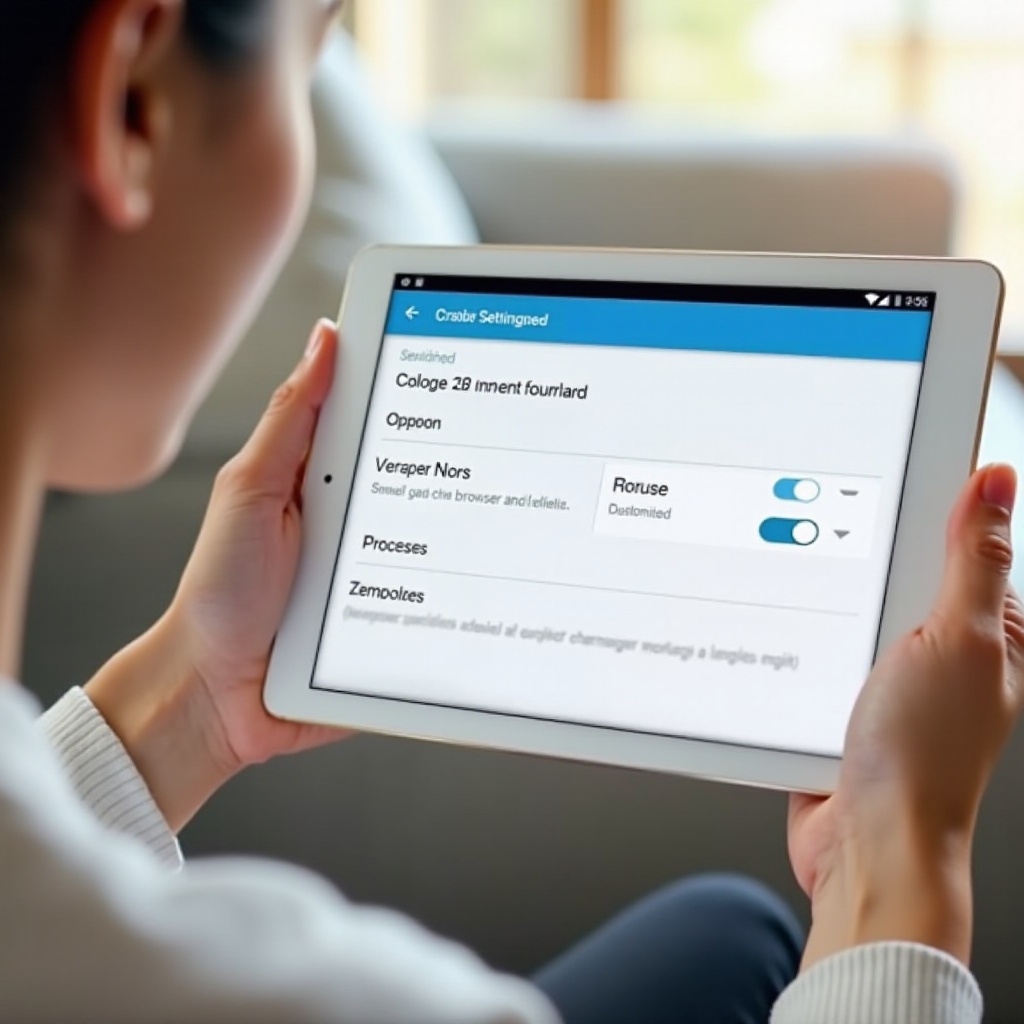
บทสรุป
ด้วยกลยุทธ์เหล่านี้ การบรรลุแท็บเล็ต Android ที่เร็วขึ้นนั้นอยู่ใกล้แค่เอื้อม การบำรุงรักษาเป็นประจำ การจัดการแอพอย่างรอบคอบ และการปรับแต่งการตั้งค่าที่มีกลยุทธ์สามารถช่วยเพิ่มประสิทธิภาพการทำงานของอุปกรณ์ของคุณได้อย่างมีประสิทธิภาพ จงกระตือรือร้นในการจัดการองค์ประกอบเหล่านี้ และเพลิดเพลินกับอุปกรณ์ที่ทำงานอย่างเต็มประสิทธิภาพทุกวัน
คำถามที่พบบ่อย
ทำไมแท็บเล็ต Android ของฉันถึงทำงานช้าลง?
ปัจจัยเช่นซอฟต์แวร์ที่ล้าสมัย แอปมากเกินไป แคชที่มากเกินไป และการตั้งค่าที่ใช้ทรัพยากรหนักสามารถทำให้แท็บเล็ตของคุณช้าลงได้
การรีเซ็ตเป็นค่าโรงงานจะทำให้แท็บเล็ตของฉันเร็วขึ้นหรือไม่?
ใช่ การรีเซ็ตเป็นค่าโรงงานสามารถปรับปรุงความเร็วโดยการลบแอป การตั้งค่า แคชทั้งหมด แต่ควรเป็นทางเลือกสุดท้าย
ฉันควรล้างแคชของแท็บเล็ตบ่อยแค่ไหน?
ล้างแคชทุกๆ สองสามสัปดาห์หรือตอนที่ประสิทธิภาพลดลง เป็นส่วนหนึ่งของการบำรุงรักษาเป็นประจำ เช่น การอัปเดตที่เก็บข้อมูลและแอป
